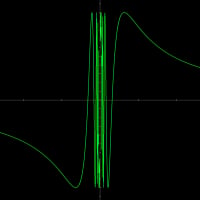Problème Licence Internet Security 2015
Bonjour,
Je possède Bitdefender depuis de nombreuses années. J'ai réussi à migrer 3 de mes ordinateurs sur la version Internet Security 2016 et les activer avec ma nouvelle clé de licence 2016 valable encore 737 jours.
Par contre, il me reste un ordinateur que je n'arrive pas à migrer en version 2016 (le téléchargement se bloque systématiquement vers 35% malgré plusieurs désinstallation et utilisation de l'outil de désinstallation 2015 et 2016) et qui est toujours sur mon ancienne clé de licence 2015 sur laquelle il ne me reste plus que 6 jours.
Comment puis-je faire pour que la version Internet Security 2015 accepte ma clé de licence 2016?
Réponses
-
bonjour brunob78,
ta licence est prevu pour combien de pc?
quel est la version windows installer sur le pc?
le blocage prend combien de temps?
une installation peux prendre du temps meme si des fois on pense que c'est bloquer.
bonne journée.0 -
Bonjour
Ma licence est prévue pour 5 PC normalement.
Sur le PC c'est windows 7 famille SP1
Ce n'est pas un blocage, le téléchargement qui se fait lors de l'installation plante en me disant de vérifier ma connexion internet qui ne pose aucun soucis. J'ai déjà essayer 4 fois avec le même résultat
0 -
33 minutes ago, brunob78 said:
Bonjour,
Je possède Bitdefender depuis de nombreuses années. J'ai réussi à migrer 3 de mes ordinateurs sur la version Internet Security 2016 et les activer avec ma nouvelle clé de licence 2016 valable encore 737 jours.
Par contre, il me reste un ordinateur que je n'arrive pas à migrer en version 2016 (le téléchargement se bloque systématiquement vers 35% malgré plusieurs désinstallation et utilisation de l'outil de désinstallation 2015 et 2016) et qui est toujours sur mon ancienne clé de licence 2015 sur laquelle il ne me reste plus que 6 jours.
Comment puis-je faire pour que la version Internet Security 2015 accepte ma clé de licence 2016?
Bonjour,
* Exécutez The New Bitdefender Uninstall Tool en mode sans échec de Windows. Puis redémarrez Windows normalement. Ensuite suivez les manipulations ci-dessous afin d'être certain qu'aucun fichier temporaire corrompu, adwares ou corruptions dans Internet Explorer, ne puissent entrer en action dans ce problème d'installation:
- Téléchargez et exécutez le programme Adwcleaner depuis ce lien:
https://toolslib.net/downloads/viewdownload/1-adwcleaner/
Une fois lancé, cliquez sur le bouton "Scanner". Lorsque l'analyse est terminée, cliquez sur le bouton "Nettoyer". A la fin du nettoyage, il vous sera demandé de redémarrer Windows.
- Il est peut-être nécessaire également de réinitialiser vos navigateurs internet (Internet Explorer, Mozilla Firefox, Google Chrome) si jamais après le nettoyage avec Adwcleaner, vous rencontrez toujours des problèmes de fenêtre invasives et publicités intempestives:
http://www.commentcamarche.net/faq/26679-reinitialiser-son-navigateur#sous-windows-vista-7
- Ensuite téléchargez et installez le programme Ccleaner depuis ce lien: https://www.piriform.com/ccleaner/download/standard
Une fois installé, lancez le et depuis l'onglet "Nettoyeur", lancez un nettoyage pour supprimer tous les fichiers temporaires et internet temporaires.
* Ensuite, suivez les manipulations ci-dessous pour lancer une vérification du disque et une vérification de l'intégrité de votre système:
- ouvrez votre poste de travail (ou Ordinateur sur Vista/7/8 ou Ce PC sur Windows 10)
- cliquez avec le bouton droit de la souris sur votre disque dur principal, choisissez Propriétés puis cliquez ensuite sur l'onglet 'Outils'
- cliquez sur le bouton 'Vérifier maintenant'
- cochez les deux options disponibles et cliquez sur le bouton 'Démarrer'
- à la question qui apparait, répondez par oui
- redémarrez Windows et laissez l'analyse des fichier qui se met en marche avant le démarrage de Windows, se dérouler normalement
Ensuite suivez la manipulation ci-dessous pour lancer une vérification de l'intégrité des fichiers de Windows (vous aurez besoin du cd Windows XP si vous en disposez):
- cliquez sur Démarrer puis ; pour Windows 7 allez dans Accessoires ou Accessoire Windows, cliquez ensuite avec le bouton droit de la souris sur 'invité de commandes' et choisissez 'Exécuter en tant qu'administrateur ; pour Windows 10 cliquez avec le bouton droit de la souris sur le menu Démarrer et choisissez 'Invite de commandes (admin)'
- tapez la commande suivante :
sfc /scannow
- validez par Entrée et suivez les instructions à l'écran
Tentez une réinstallation en téléchargeant l'installer depuis votre compte Bitdefender Central.
Si le problème d'installation persiste, merci de me faire parvenir les fichiers demandés ci-dessous:
1. Rendez vous sur notre site au lien ci-dessous :
http://logs.supportbd.com
Cliquez sur le bouton "Cliquez ici pour générer le rapport" puis exécuter le fichier "Infralogs" qui sera proposé.
Une fenêtre s'ouvrira où un bouton vous proposera d'envoyer automatiquement les éléments, ceci fait un numéro de dossier vous sera donné qu'il faudra nous communiquer en réponse. Si l'envoi du rapport échoue, faites nous parvenir le fichier rapports-bitdefender.zip qui aura été normalement créé sur le bureau.
2. Rapport Autoruns:
- Téléchargez autorun.zip depuis cette adresse et enregistrez le fichier sur votre bureau :
http://download.sysinternals.com/files/Autoruns.zip
- Une fois enregistré, décompressez le fichier Autoruns.zip sur votre bureau, deux fichiers devraient être créés dans un dossier, autoruns.exe et autorunsc.exe. Double-cliquez sur le fichier 'autoruns.exe'.
- Attendez que la liste qui défile dans la fenêtre de l'application Autoruns ait fini de s'afficher. Vérifiez que vous vous trouvez bien sur l'onglet 'Everything'.
- Cliquez sur le petit icône représentant une disquette qui se trouve sous 'File'. Une fenêtre va s'ouvrir vous demandant de choisir l'emplacement pour sauvegarder le rapport nommé par défaut Autoruns.Arn, choisissez un nom (par exemple votre nom, celui de votre ordinateur) puis choisissez le bureau par exemple et cliquez sur 'Enregistrer'.
- Merci ensuite de me faire parvenir le fichier ainsi créé sur votre bureau.
Pour me faire parvenir l'ensemble des fichiers demandés, utilisez un système d'hébergement de fichier gratuit comme par exemple sendspace.com, fileserve.com rapidshare.com ou dl.free.fr. Une fois que les fichiers sont en ligne, vous recevrez un mail vous donnant l'adresse de téléchargement, transmettez moi alors cette adresse afin que je puisse récupérer les fichiers mis en ligne.0 -
Merci Yann2 je fais cela ce week-end et je vous tiens informé du résultat.0
Leaders
Catégories
- Toutes les catégories
- 667 Windows
- 33 Mac
- 103 Mobile Security
- 258 VPN
- 263 Central et abonnements
- 152 Autres produits et services
- 84 Équipe de recherche sur la sécurité
- 32 Fonctionnalités du produit et idéation
- 96 Thèmes généraux
- 7.2K Particuliers & bureau à domicile
- 576 Malwares et envoi dexemples
- 2.7K Vieux sujets
- Archiver